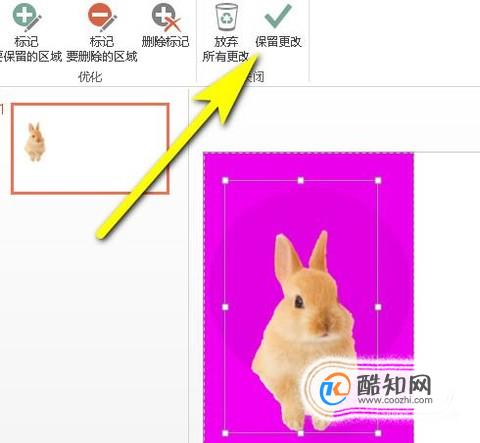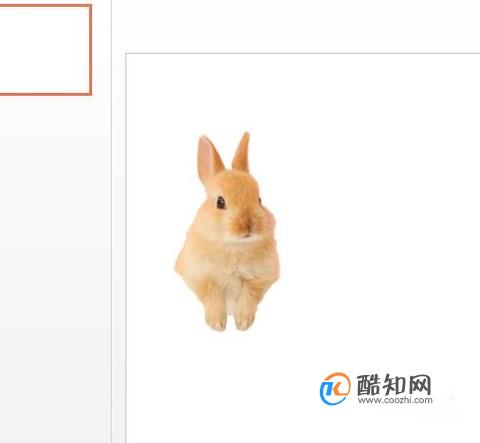下面介绍在PPT中,去除图片背景实现抠图的方法,希望本指南能帮到大家。
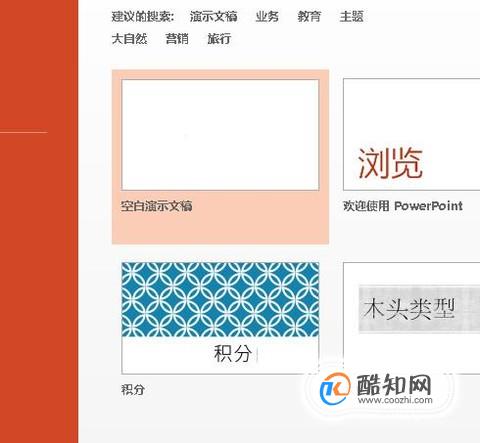
启动PPT软件,新建空白演示文稿,进入到操作界面中。
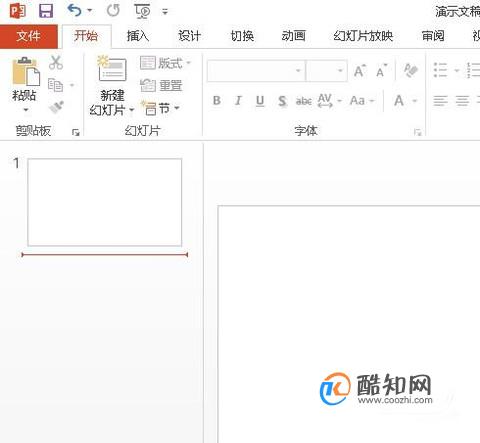
鼠标点“插入”选项卡,再点:图片
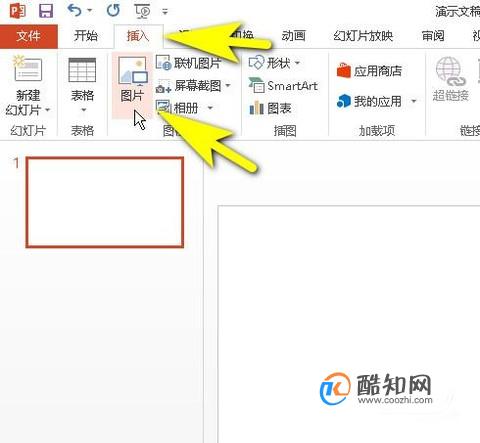
在弹出的对话框中选择目标图片,把该图片插入到幻灯片中。假设,要把该图片的背景删除,把兔子抠出来。
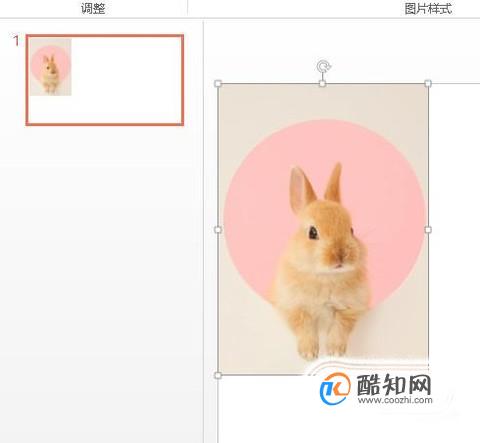
保持图片在选中的状态下,鼠标点开“格式”选项卡,在下面的内容中再点:删除背景。
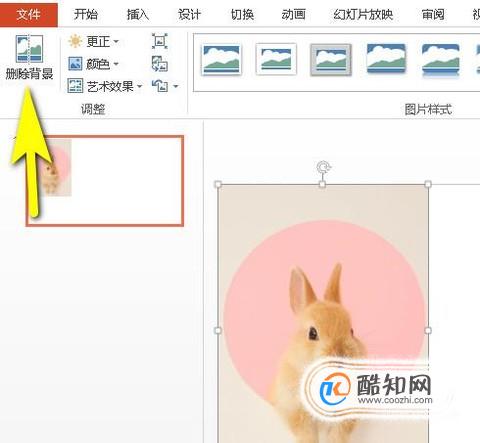
可以看到,图片背景都呈紫色;紫色部分表示是要删除的。兔子双脚这里也呈紫色,
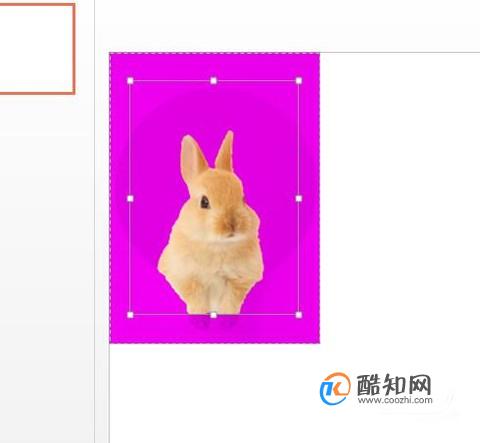
鼠标点住兔子脚部上的方框节点,向下拉,使兔子双脚变回正常颜色。
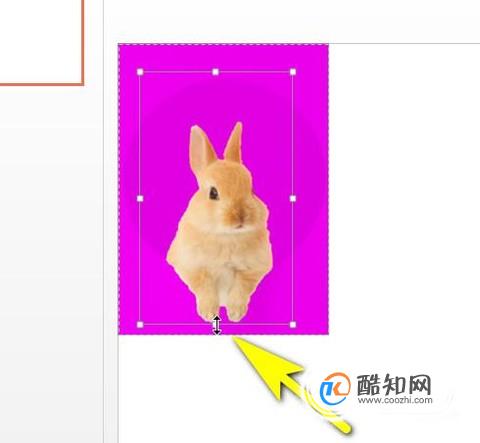
那么,现在整个兔子都是正常颜色了,接着,鼠标点击:保留更改;那么,兔子即抠出来了。